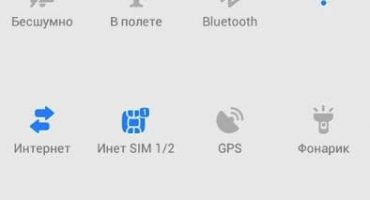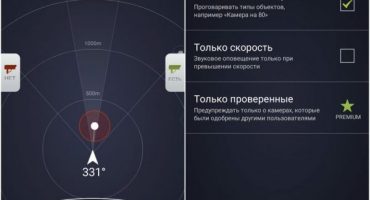Nykyaikaisissa älypuhelimissa RAM-muistin ja sisäisen muistin määrällä on suuri merkitys. Suuri määrä tietoa vaatii erillisen solun, johon voit tallentaa juuri katselemasi tai muokatun materiaalin.
Taskuesineiden kehittäjät ovat tarjonneet erityisen paikan siruihin, joissa järjestelmä tyhjentää käyttäjän kopioimat materiaalit automaattisesti. Tämä paikka puhelimessa on leikepöytä. Mistä se sijaitsee älypuhelimissa, joissa on erityyppisiä käyttöjärjestelmiä, kerromme tässä materiaalissa.

Suosituin paikka modernille älypuhelimelle
Tiedosto on henkilökohtaisen tietokoneen tallennuksen analogi. Se eroaa vain tietojen tallennusajasta. Tietokoneessa tiedot puskurista poistetaan automaattisesti asetusten mukaisesti:
- kun se on irrotettu virtalähteestä;
- kun muisti ylitetään.
Älypuhelimessa sinne pääsee tietoa, joka kopioidaan tiedostosta toiseen. Mutta fyysisenä tiedostona se puuttuu.
Puskurin sijaintia varten RAM: lle, joka käyttää erityistä komentokomentoa, osoitetaan erityinen solu, jonka tilavuuden avulla voit väliaikaisesti tallentaa pieniä tiedostoja tai niiden osia. Jotta tarvittavat tiedot voidaan siirtää määränpäähän, riittää, kun kosketat pitkään älypuhelimen näytön tekstiä yhden sanan sijasta, joka on kopioidun tekstin alku tai loppu. Varasto aukeaa automaattisesti. Fragmentti pääsee sinne sen jälkeen, kun ”Kopioi” -komento on suoritettu, ja pysyy, kunnes se korvataan uudella.
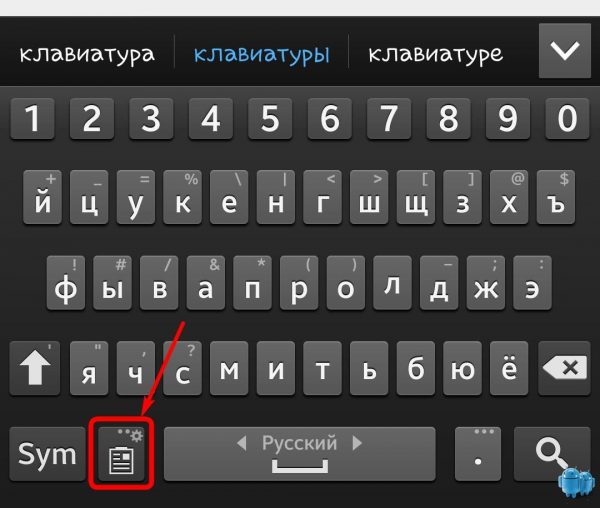
Vakio leikepöydän näppäimistöasettelu varastossa
Puskuri vapautetaan osakelaiteohjelmiston kertyneistä tiedoista, kun älypuhelin käynnistetään uudelleen. Jos aiemmin kopioidun datan hallitsemiseksi ei ole ylimääräisiä sovelluksia, puskuri voidaan vapauttaa myös RAM: n pakollisella puhdistamisella. Sen konfigurointi voidaan suorittaa älypuhelimen ohjaimilla. Jotkin käyttäjän pyynnöstä olevat kohteet voidaan tallentaa. Sitten ne siirretään Omat tiedostot -välilehteen.
Puskurin määrittäminen ja käyttö Android-puhelimissa
Yleisin kysymys, jota käyttäjiltä kysytään, onko mahdollista muokata useita fragmentteja samanaikaisesti? Vakiopuskuri ei tarjoa niin edistyneitä ominaisuuksia. Ohjelmoijat kuitenkin ratkaisivat asian melko nopeasti.
Androidissa puhelimeen väliaikaisesti tallennettujen tietojen käsittely on ihanteellista ilmaisen Clipper-sovelluksen kanssa. Ohjelman avulla voit käsitellä jopa 20 fragmenttia. Ne voidaan ryhmitellä aiheittain. Paikan puhdistamiseksi Clipper tarjoaa älypuhelimen kaikkien kopioitujen tekstielementtien välittömän poistamisen.
Jos sinun on puhdistettava tärkein RAM-tiedosto (käyttöjärjestelmän juurihakemisto), sinulla on oltava pääkäyttäjän oikeudet. Järjestelmätiedostojen muokkaamisen hankkiminen on kätevää älypuhelimen laiteohjelmiston vapaalla hallussapidolla. Muutoin on vaara, että arvokkaita tietoja poistetaan vahingossa.
Jos tämän jälkeen laite jäätyy, seuraava toimenpide vilkkuu 90%. Tämä on erittäin epämiellyttävä menettely useimmille tavallisille käyttäjille. Se vaatii suuren määrän luottamuksellisten tietojen palauttamista.
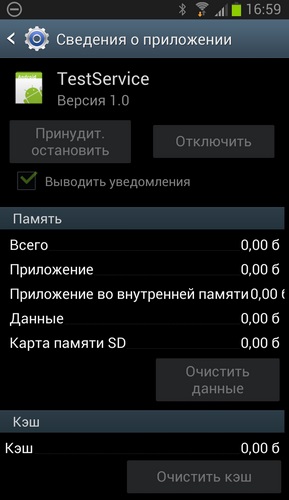
Testauspalvelu juurien puhdistamiseen
Root-oikeuksilla puskuri puhdistetaan seuraavasti:
1. Avaa tiedostohallinta ja etsi juurihakemisto.
2. Avaa ”data / leikepöytä” -kansio.
3. Suorita kansio kokonaan tai osittain.
4.Valitse älypuhelimen asetuksista ”Kaikki sovellukset” - “Testaa palvelu” - “Pysäytä” - “Tyhjennä”.
5. Käynnistä älypuhelin uudelleen.
Jos kaikki komennot suoritetaan oikein, väliaikainen tallennus vapautetaan kokonaan.
Kehittyneet käyttöjärjestelmät mahdollistavat älypuhelimen varustamisen manager-sovelluksilla. Sovellukset, jotka korvaavat ennalta määritetyn näppäimistön, voivat suorittaa samat toiminnot. Esimerkiksi JBak-näppäimistön kirjoittajat ovat kehittäneet ihanteellisen leikepöydän käytettävyyden suhteen Androidiin. Hänellä on paljon etuja:
- Se on rakennettu suoraan näppäimistön käyttöliittymään;
- asetusten avulla voit asettaa tarvittavan määrän väliaikaisesti tallennettuja fragmentteja (enintään 50);
- kun levy on 100% täynnä, viimeinen fragmentti poistetaan automaattisesti älypuhelimen muistista ja korvataan sillä, jonka kanssa käyttäjä työskentelee nyt.
- syötä ohjelma yhdellä painalluksella.

Sisäinen puskuri JBak-näppäimistössä
Nykyiset tiedot saavat sinne myös automaattisesti, kun tarkastelet online-tietoja, kuten videotiedostoja. Jos katseluohjelman laitteisto ei tarjoa fragmenttien tallentamista tai kopiointia, muistisolu vapautetaan tiedoista heti katselun jälkeen.
Leikepöydän sijainti iOS: ssä
Kerro tavalliselle SwiftKey-näppäimistölle, kuinka leikekirja löytyy "omena" -osista. Kun kirjoitat iPhonen näppäimistöllä, voit suorittaa operaation kopioidaksesi välittömästi. Haluttu fragmentti sijoitetaan väliaikaiseen varastoon. Sen vakiokapasiteetti on 10 tiedostoa. Kunkin fragmentin pituuden ei tulisi ylittää 1000 sanaa.

IOS-leikepöydän arkkitehtuuri alkaa näppäimistöllä
Kopioi valitsemalla teksti koskettamalla näyttöä ja valitsemalla ”Kopioi” -vaihtoehto. IOS: ssä teksti kääritään Tallenna-komennon suorittamisen jälkeen. Operaation onnistunut suorittaminen on merkitty punaisella pisteellä Emoji-merkillä. Jos käyttäjä kieltäytyy tallentamasta fragmenttia, hänet poistetaan tunnin kuluttua pysyvästi älypuhelimen muistisolusta.
Jos haluat muokata fragmentteja, suorita seuraavat toimenpiteet:
- Kosketa pitkään hymiökuvaketta.
- Valitse ”Puskuri” ja “Muokkaa”. Fragmenttien järjestyksen muuttaminen tapahtuu siirtämällä ne oikeaan kohtaan sormella.
- Poistaminen tai muokkaaminen tapahtuu vaihtoehdolla ”Puskurin hallinta”.
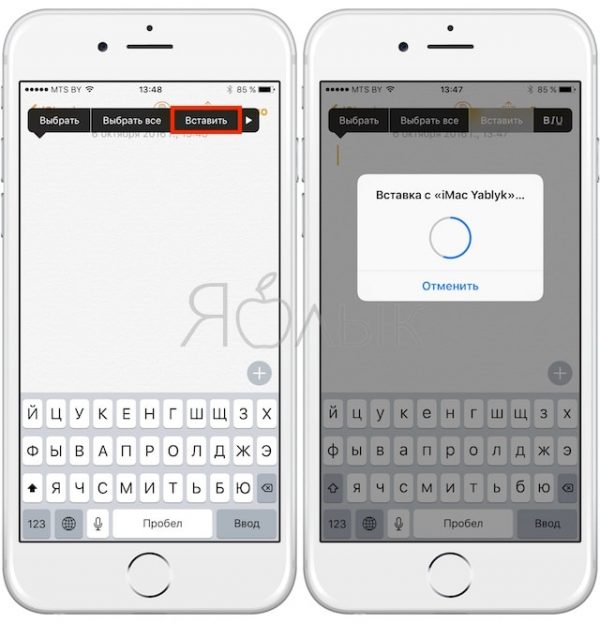
IPhone-puskuriliitäntä
Uusimmat iPhone-versiot on varustettu viimeisimmällä puskurivaihtoehdolla "omena" -malleille - Clip +. Se on erittäin kätevä ja helppo käyttää. Aloitaksesi sinun on asennettava widget iPhonen tietokenttään - "Notification Center". Jos haluat kopioida tekstiosan, käyttäjän on siirryttävä leikepöydälle käynnistämällä widget ja valitsemalla fragmentti. Lisäys on automaattinen.
Clip + on niin edistynyt hallintaohjelma, että se erottaa tekstin lisäksi:
- Puhelin- ja sähköpostiosoitteet.
- Selaimen komentorivien mukana toimitetut linkit.
- Muut monimutkaiset aakkosnumeeriset tietoelementit.
Tavallinen selain, jonka kanssa Clip + toimii, on Safari.
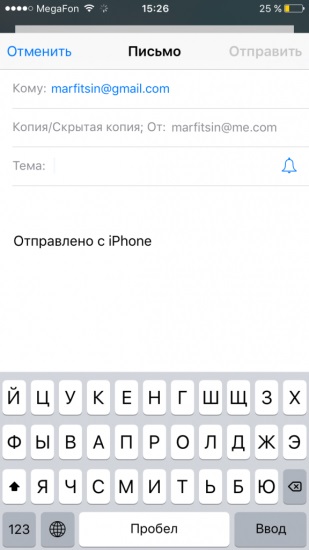
Sähköposti Clip +: n kautta voidaan lähettää suoraan varastosta
Tietoja voidaan vaihtaa ryhmittelemällä widget värivinkkejä käyttämällä. Tiedot viedään tiedoston osoitteeseen .csv-muodossa. Analogisesti Androidin äänitoimintojen kanssa Clipin avulla voit luoda lyhyitä katkelmia äänelläsi. Ne lähetetään puskuriin automaattisesti ja katoavat, kun tiedostokapasiteetti ylitetään.
Ainoa ohjelman haitta, ominaispiirre useimmille Applen multimediasisällöille on kuitenkin sovelluksen maksaminen. Laatuttuaan 169 ruplaa, "omena" -laitteiden omistajat saavat universaalin keinon hallita tietoja puskurissa.